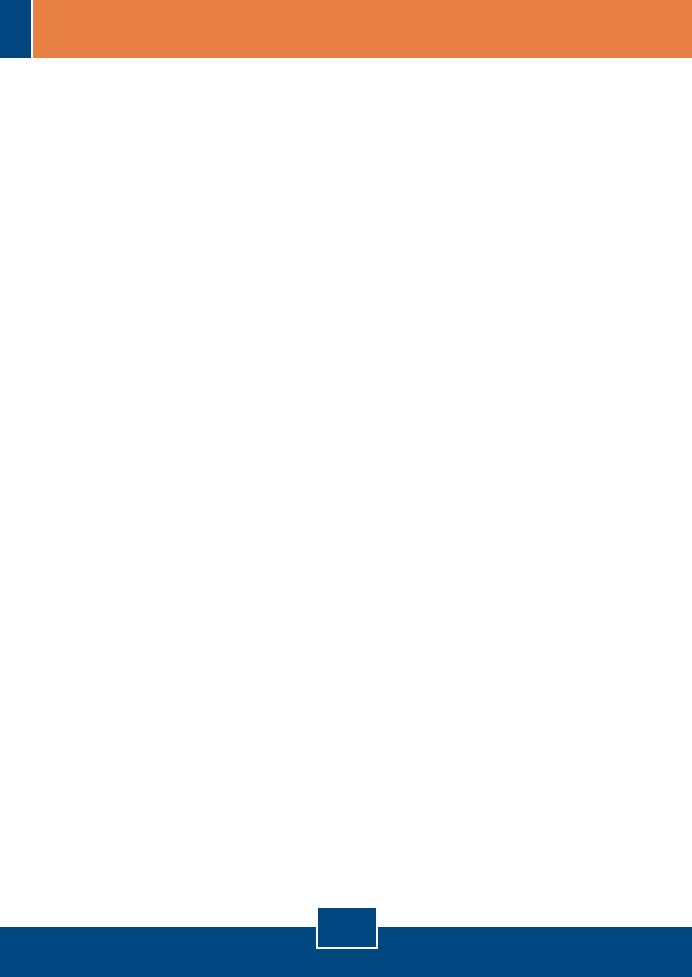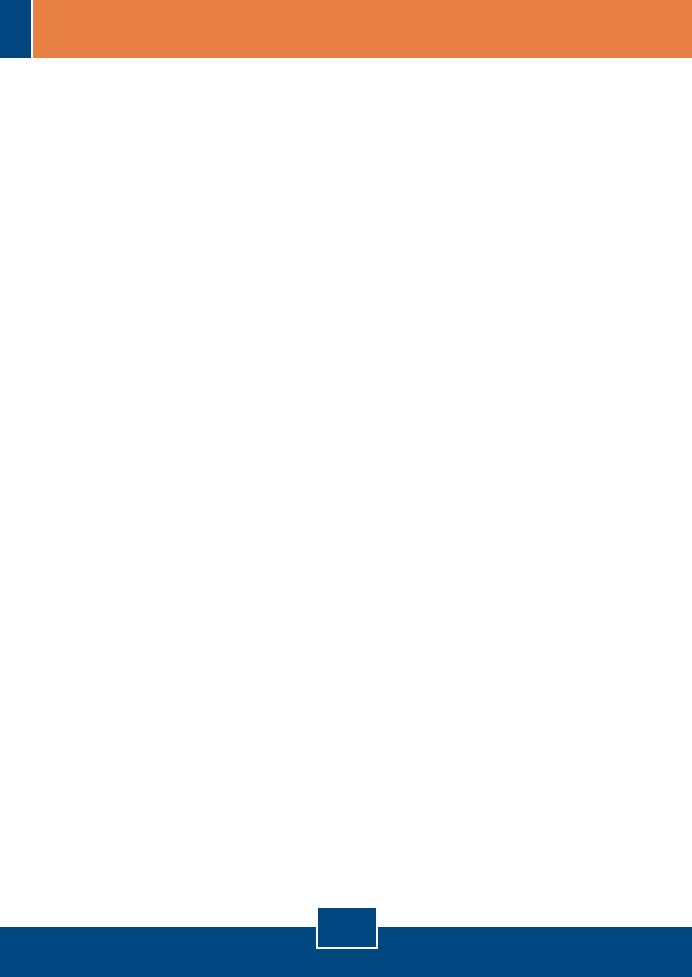
7
P1:
R1:
P2:
R2:
P3:
R3:
P4:
R4:
P5:
R5:
Am introdus CD-ul cu programele de instalare in unitatea CD-ROM si meniul de instalare
nu apare automat. Ce pot face eu?
Daca fereastra nu apare automat clic pe optiunea Start, si apoi clic Run, si tastati
D:\autorun.exe "D:\autorun.exe" “D” este litera de identificare desemnata unitatii tale
CD-ROM , si apoi apasa tasta Enter.
Am urmat toti pasii din ghidul de instalare, dar adaptorul meu USB fara fir nu se
conecteaza la punctul meu de acces Ce pot face eu?
Initial verifica daca numele retelei (SSID), se potriveste cu numele routerului sau al
punctului de acces. In al doilea rand verifica setarile TCP/IP pentru a te asigura ca obtinerea
unei adrese de IP este automata. Apoi deschide maniul “Wireless Client Utility” clic pe
butonul “Network “ si apoi clic pe “Scan” pentru a vedea daca sant retele disponibile.
Windows-ul nu imi recunoaste componentele instalate. Ce pot face eu?
Asigurativa mai intai ca sistemul dumneavostra indeplineste cerintele minime de sistem
aratate in sectiunea 1 a Ghidului de instalare rapida. In al doilea rand trebuie sa terminati
instalarea si comfigurarea utilitatilor wireless(fara fir) cum este indicat in sectiunea 2 inainte
de a conecta adaptorul la computer. Incearca sa conectezi adaptorul la un port USB diferit al
computerului.
Nu pot deschide meniul de comfigurare “Wireless configuration utility. Ce pot face eu?
Prima data accesati managerul de dispozitive pentru a va asigura ca adaptorul
dumneavoastra este instalat corespunzator. Daca observati un dispozitiv de retelistica cu un
semn de intrebare pe fond galben sau un semn al exclamarii in dreptul lui, va fi nevoie sa
efectuati reinstalarea acelui dispozitiv si softului adiacent. Pentru a accesa managerul de
dispozitive feceti clic dreapta pe MyComputer, api clic Properties, apoi Hardware si clic pe
Device Manager.Daca aveti un sistem de operare Windows XP este nevoie sa opriti optiunea
“ wireless zero configuration”. Mergeti la Control Panel -> Network Connections. Clic
dreapta pe “Wireless Network Connection” si selectati optiunea “Properties”. Clic pe
optiuea “Wireless Networks” tab si anulati optiunea “Use windows to configure my
wireless settings”. Apoi faceti clic pe optiunea OK.
Cum instalez softul de comfigurare al dispozitivului pe Windows 98SE sau ME?
Cautati in manualul de instalare de pe CD-ROM.
Daca tot mai intampinati probleme sau sau mai aveti intrebari in legatura cu adaptorul TEW-
424UB, va rugam sa folositi Manualul de Utilizare inclus pe CD-ul de instalare sau contactati
departamentul de suport tehnic al TRENDnet .
Rezolvare a problemelor ce ar putea sã aparã